
ハイ ダイナミック レンジ (HDR) は、スマートフォンのカメラで利用できるようになった画像処理技術です。基本的に、HDR 機能は、iPhone または iPad でキャプチャした写真を可能な限りリアルにすることを目的としています。
HDR 機能を備えた 4K テレビが登場していることはすでにご存知かもしれませんが、最終的な目標は同じままですが、写真の HDR はテレビとは異なる方法で機能します。 iPhone または iPad のカメラで HDR を使用すると、複数の写真が立て続けに撮影されます。これらの写真はすべて異なる露出で撮影され、組み合わされて、より優れた色精度と詳細を備えた結果の HDR 画像を形成します。これはすべて、ユーザーの関与なしに、デバイス自体のバックグラウンドで自動的に行われます。
この技術を利用して、iPhone や iPad でより良い写真を撮影することに興味がありますか? iPhone または iPad カメラで HDR 機能を使用する方法については、以下をお読みください。
iPhone と iPad のカメラで HDR を使用する方法
通常、iPhone や iPad で標準のカメラ アプリを使用している場合、HDR オプションに気付かないでしょう。これは、すべての新しいデバイスがデフォルトで HDR 画像を自動的にキャプチャするように設定されているためです。ほとんどのユーザーにとっては、そのままにしておいて、HDR の効果を楽しんで写真の色と照明を改善するだけで問題ありません。
ただし、もう少し制御したい、または HDR を手動で制御したいユーザーは、カメラ設定を変更して HDR 機能を完全に制御し、iPhone または iPad で必要な場合にのみ使用することができます。興味があれば、以下の手順に従ってください。
<オール>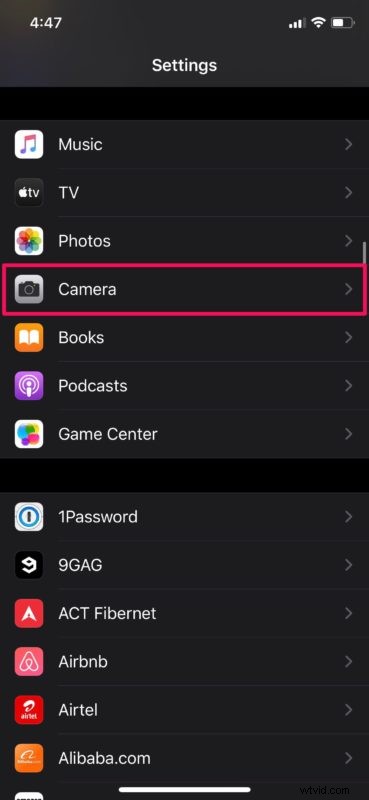
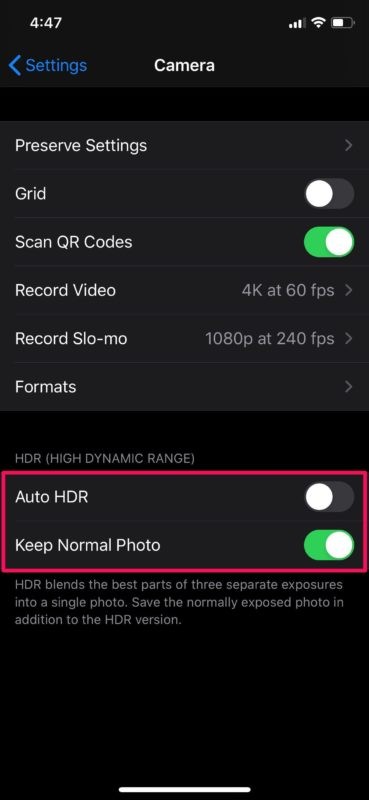



以上で、iPhone と iPad で HDR 写真をキャプチャするタイミングを手動で制御できるようになりました。素晴らしく簡単ですよね?
結果を並べて比較すると、HDR 画像が適切に露出され、細部と色の精度が向上し、実物に近くなっていることがわかります。
HDR で連写した 3 枚の写真のうち、1 枚は通常の露出で撮影され、残りの 2 枚は露出アンダーと露出オーバーの画像です。これらをブレンドして、明暗の範囲を広げた最終画像を形成します。これはコントラスト比とも呼ばれます。
HDR をオンに設定すると、iPhone または iPad デバイスは、写真を撮るたびに HDR 画像をキャプチャしますが、この機能は周囲に応じてヒットまたはミスします。ただし、[自動] に設定すると、iPhone または iPad は、HDR を使用した場合と使用しない場合の写真の見栄えを自動的に判断します。そうは言っても、HDR は一般的に屋外で風景を撮影するのに最適であり、露出オーバーまたは露出アンダーの画像を生成する混合照明がある場所で通常は輝きます。
iPhone 11、XS、XR、またはそれ以降の iPhone をお持ちの場合は、Apple が提供するスマート HDR 機能を利用できます。既存の HDR 機能を改良して、写真の影とハイライトの詳細を引き出します。スマート HDR は自動プロセスですが、この機能をサポートするデバイスで写真を手動で制御したい場合は無効にすることができます。
HDR を有効にして、見事な写真や風景の画像を撮影できたことを願っています。 HDR イメージング技術と、それが役立つ理由をよりよく理解できましたか? iPhone や iPad で使用しているその他の高度な画像処理技術は何ですか?以下であなたの考え、コメント、経験を共有してください。
